Consultar la vista previa de módulos en su espacio de trabajo
Objetivos de aprendizaje
Después de completar esta unidad, podrá:
- Obtener una vista previa del contenido en el que está trabajando en su espacio de trabajo local.
- Compartir una vista previa con sus colaboradores.
Tipos de vista previa en Trailmaker
En general, la compañía crea un borrador del contenido, lo revisa y lo da por finalizado mediante una herramienta de colaboración externa a Trailmaker, como Documentos de Google™. Para cuando los creadores de contenido tienen los módulos y las unidades configurados en Trailmaker Content, el contenido y el formato ya deberían estar terminados. De todos modos, es posible que los creadores de contenido y otras partes interesadas quieran inspeccionar y validar la experiencia de usuario del módulo una vez que se le asignó un formato en Trailmaker Content, pero antes de su publicación.
Trailmaker ofrece dos tipos de capacidades para previsualizar contenido.
| Tipo de vista previa | Qué está disponible | Quién puede acceder |
|---|---|---|
|
Vista previa de contenido |
Obtenga una vista previa de un módulo que se encuentra en el espacio de trabajo de Trailmaker Content local del creador de contenido. Esta vista previa se limita solo al módulo actual y a sus unidades. Nota: Esta vista previa no está disponible para una ruta. |
Solo un usuario con el permiso Crear contenido puede obtener la vista previa y compartir la URL. Quien reciba la URL podrá acceder a la vista previa (no se requieren permisos adicionales). |
|
Vista previa de lanzamiento |
Previsualice un lanzamiento completo que se creó para una recopilación de contenido en particular en Trailmaker Release. Esta vista previa muestra todo el contenido actualmente publicado en la recopilación de contenido donde se creó el lanzamiento, además del contenido nuevo o modificado (incluidas las rutas) que se procesa como parte del lanzamiento. |
Solo los usuarios con el permiso Vista previa de lanzamiento pueden acceder a la vista previa del lanzamiento completo. |
En esta unidad, se examina la vista previa local desde Trailmaker Content. Para obtener más información sobre la vista previa del lanzamiento completo de Trailmaker Release, consulte la unidad Vista previa de cómo afecta un lanzamiento a su sitio de habilitación en el módulo Fundamentos de Trailmaker Release.
Volvamos a Cindy, creadora de contenido en Pure Aloe, quien acaba de crear dos módulos en su espacio de trabajo de Trailmaker Content. Cindy quiere previsualizar su trabajo y compartir la vista previa con algunos expertos en la materia.
Iniciar la vista previa de contenido
Aquí vemos cómo Cindy inicia la vista previa desde la página Modificar módulo.
- En el espacio de trabajo de Trailmaker Content, seleccione el título del módulo.
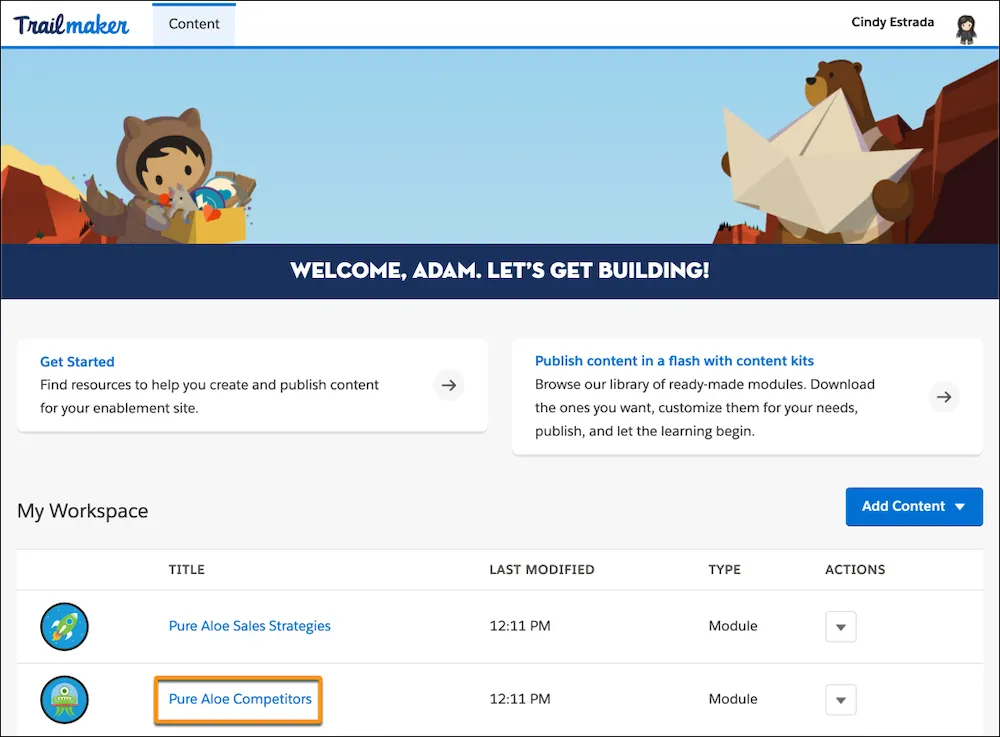
- En la página Modificar módulo, haga clic en Vista previa.

La vista previa se abre en una ficha nueva e incluye una pancarta que indica el contenido que se está previsualizando.
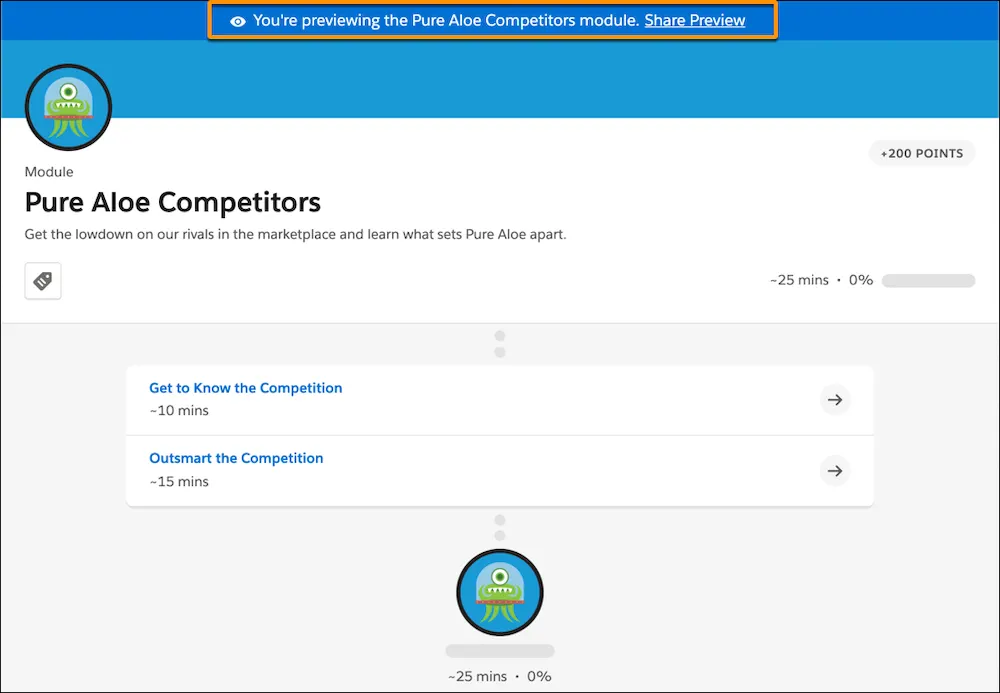
Cindy también puede iniciar la vista previa desde la página Modificar unidad.
- En la página Modificar módulo, seleccione el título de una unidad.
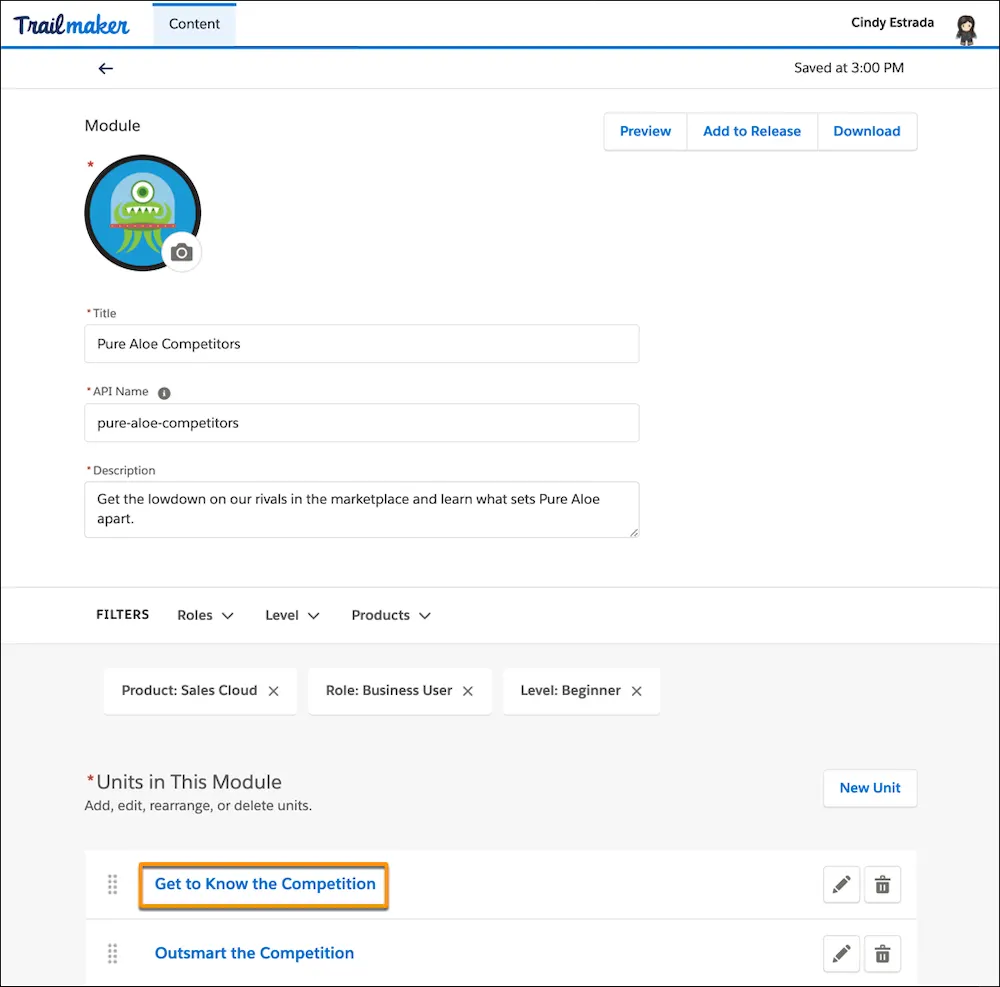
- En la página Modificar unidad, haga clic en Vista previa.
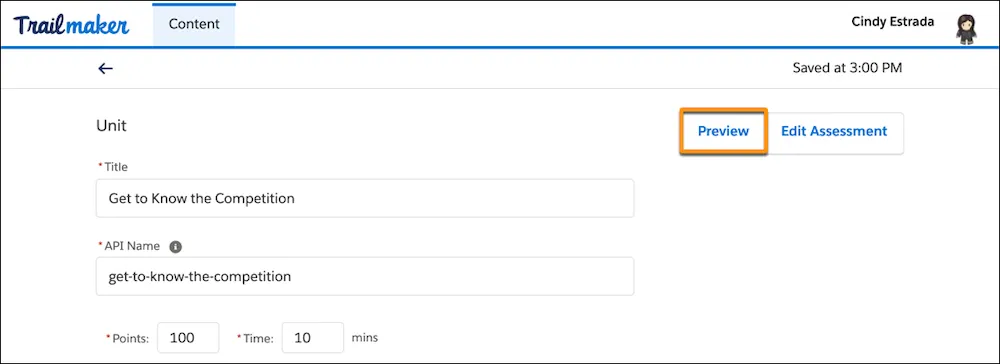
Más allá de dónde inicie la vista previa, Cindy puede explorar el módulo completo y todas sus unidades. La vista previa es de solo lectura, pero Cindy puede seguir los vínculos, verificar el formato y las redes sociales, y visualizar las respuestas correctas de la prueba de cada unidad. (Consultar las respuestas de la prueba no afecta los puntos ni las insignias, ya que los usuarios solo pueden ganarlos si completan las pruebas en el entorno de producción activo). No obstante, Cindy solo puede previsualizar un módulo a la vez. Para consultar otro módulo, debe cerrar la ficha donde está abierta la vista previa y seleccionar un módulo diferente para previsualizar.
Compartir la vista previa
El espacio de trabajo de Trailmaker Content de Cindy solo es local para ella. Otros colaboradores no pueden acceder al contenido en el que está trabajando Cindy. Lo que sí puede hacer es compartir una vista previa del módulo con otros usuarios. Esto es útil si otros colaboradores de Pure Aloe quieren validar este contenido en formato de Trailhead antes de su publicación.
Aquí vemos cómo Cindy comparte la vista previa del módulo.
- Haga clic en Compartir vista previa en la pancarta del modo de vista previa.
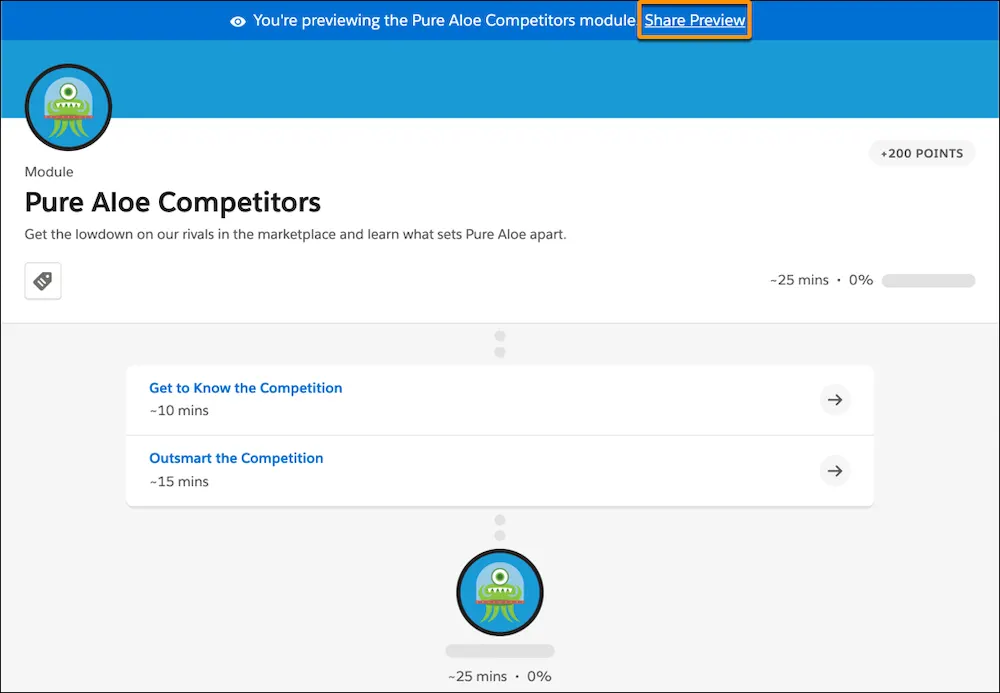
- En la ventana Compartir vista previa, haga clic en Copiar.
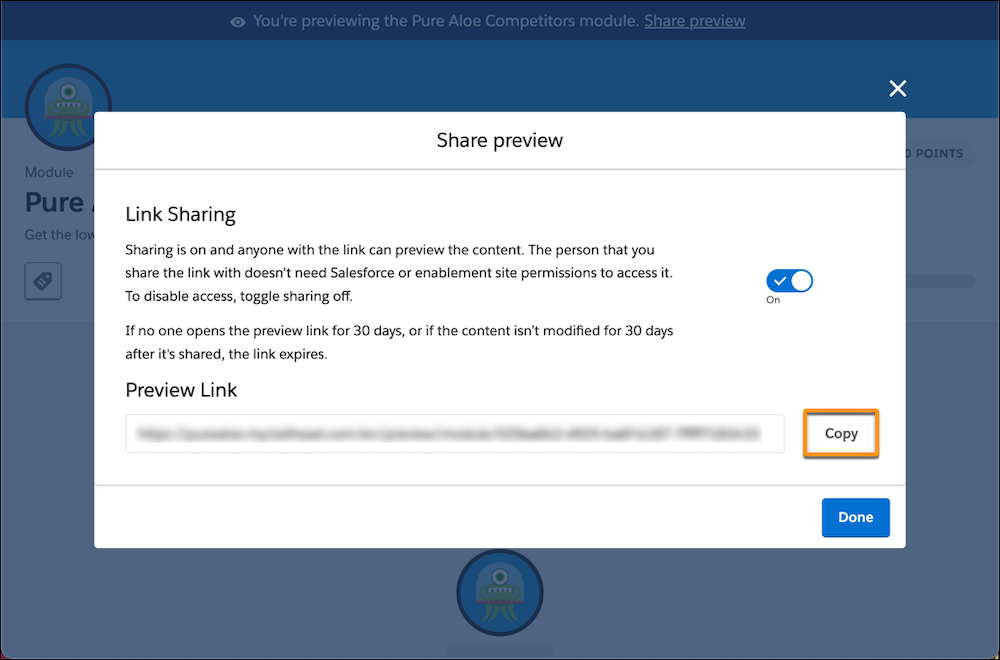
- Haga clic en Listo.
- Copie el vínculo de la vista previa en un email, mensaje de Slack u otro mensaje directo a un colega.
En la vista previa, los revisores tienen la misma experiencia que el autor del contenido que compartió esa vista previa. Pueden explorar el módulo y sus unidades, y visualizar las preguntas de la prueba y las respuestas correctas. Sin embargo, los revisores no pueden dejar comentarios ni sugerir modificaciones.
La vista previa del contenido es de solo lectura. Puede ver las pruebas y las respuestas correctas, pero no puede completar una prueba como lo haría en la vista previa de lanzamiento completo.

El vínculo de la vista previa caduca después de 30 días de inactividad en estos casos:
- Si nadie visitó el vínculo en los 30 días posteriores a su creación.
- Si el creador de contenido que compartió la vista previa no modificó el módulo ni sus unidades en Trailmaker Content durante los 30 días posteriores a la creación de la vista previa.
Para deshabilitar la opción que permite compartir la vista previa y que solo usted pueda verla, desactive el botón de alternancia. Siempre puede volver a habilitarla en otro momento.
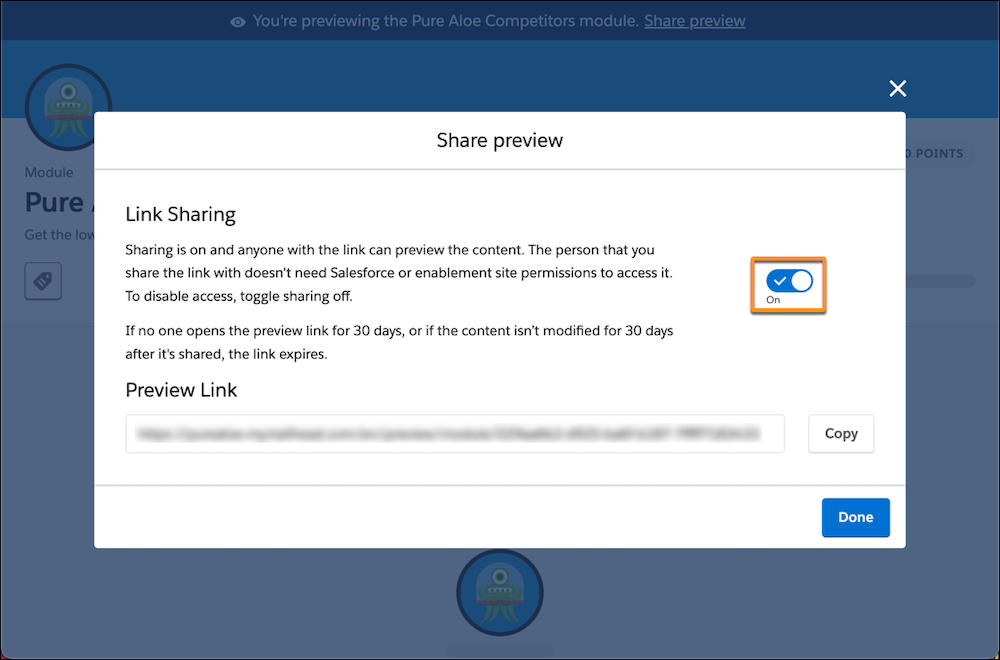
Las partes interesadas de Cindy revisan la vista previa del módulo y le envían sus comentarios. Quizás una imagen no esté alineada correctamente, un vínculo redirija al usuario al destino equivocado o una pregunta de una prueba indique la respuesta incorrecta. Cindy puede continuar modificando el módulo en su espacio de trabajo local; estas modificaciones se propagarán a la URL de la vista previa que ella o sus partes interesadas están visualizando actualmente. No es necesario que alguien que accedió a la vista previa la cierre y la vuelva a iniciar si desea ver las modificaciones que hizo Cindy. Magnífico, ¿verdad?
Una vez creados y previsualizados los módulos, Cindy se siente segura respecto de su contenido. A continuación, crea una ruta para que los usuarios puedan encontrar y completar ambos módulos en forma secuencial.
